Una delle migliori caratteristiche del video SMPlayerplayer per Linux è la sua capacità di catalogare i canali TV su Internet nella sua sezione "TV". Questa funzionalità è utile, soprattutto se si desidera guardare le stazioni TV su Internet su Linux.
In questa guida, illustreremo come guardare le stazioni TV su Internet nell'applicazione SMPlayer. Esamineremo anche il processo di salvataggio e aggiunta di canali nella sezione "TV" dell'app.
Installa SMPlayer
L'applicazione video SMPlayer deve essereinstallato prima di continuare con questo tutorial. Per installare SMPlayer, avvia una finestra del terminale e segui le istruzioni corrispondenti al sistema operativo in uso.
Nota: per usare SMPlayer su Linux, devi usare Ubuntu, Debian, Arch Linux, Fedora, OpenSUSE o avere la possibilità di creare il programma dal codice sorgente.
Ubuntu
Ubuntu ha da tempo SMPlayer nelle sue fonti di software. Gli utenti possono installarlo eseguendo quanto segue adatto comando.
sudo apt install smplayer
Debian
Hai bisogno di SMPlayer e usi Debian? Avviare un terminale e inserire il Apt-get comando sotto.
Nota: Debian spesso aggiorna lentamente i programmi nelle sue fonti software, quindi probabilmente la versione di SMPlayer installata non sarà aggiornata. Per la maggior parte degli utenti, questo non è un grosso problema. Tuttavia, se devi assolutamente avere la versione più recente e migliore di questa applicazione, consulta la nostra guida su come installare il software più recente su Debian Linux!
sudo apt-get install smplayer
Arch Linux
Arch Linux ha l'ultima versione assoluta di SMPlayer nelle proprie fonti software e può essere installato tramite Pacman gestore di pacchetti.
sudo pacman -S smplayer
Fedora
Gli utenti di Fedora Linux si rallegrano! SMPlayer è disponibile sul tuo sistema operativo! Per installarlo, utilizzare il Dnf gestore di pacchetti.
sudo dnf install smplayer
OpenSUSE
Il lettore multimediale SMPlayer è disponibile per tutti gli utenti OpenSUSE tramite il repository software principale. Per installarlo, utilizzare quanto segue zypper comando.
sudo zypper install smplayer
Linux generico
Il lettore multimediale SMPlayer è in circolazione da amolto tempo. Di conseguenza, molte distribuzioni Linux, grandi e piccole, hanno scelto di spedirle nei loro repository di software. Se stai usando una distribuzione Linux meno conosciuta, sarai in grado di installarla se avvii un terminale e cerchi "smplayer" nel gestore dei pacchetti.
In alternativa, il codice sorgente per il programma è disponibile qui.
Trovare canali
Il modo di guardare la televisione in SMPlayer è IPTV(Televisione con protocollo Internet). Va notato che non tutte le IP TV sono legali e potrebbero metterti nei guai, quindi è meglio evitare quelle non legali. In questa guida, ci concentreremo solo sull'aggiunta di canali TV IP legali al 100% all'app SMplayer. Tutti i canali provengono dalla playlist My-Legalstream su GitHub. Ha una vasta gamma di canali Internet e troverai sicuramente qualcosa di divertente da guardare!
Mettere le mani sull'elenco dei canali My-Legalstream per SMplayer viene eseguito nel terminale tramite il comando Git.
Nota: non hai impostato il pacchetto Git sul tuo PC Linux? Dai un'occhiata a Pkgs.org e scopri come installarlo sul tuo sistema operativo.
git clone https://github.com/notanewbie/LegalStream.git
Una volta che Git ha finito di scaricare i file LegalStream da GitHub, utilizzare il CD comando e immettere la directory "LegalStream".
cd LegalStream
Usando il gatto comando, visualizza il LegalStream.m3u file della playlist.
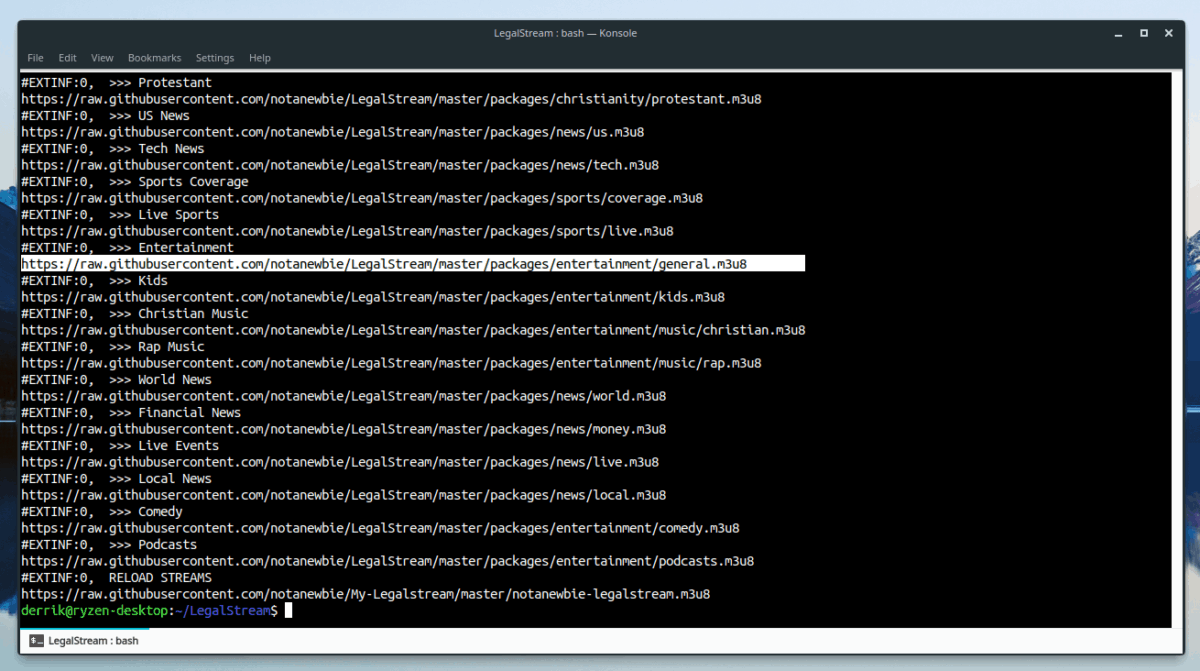
cat LegalStream.m3u | more
Evidenzia l'indirizzo del canale che desideri aggiungere a SMPlayer e copialo negli Appunti.
Più canali
Il repository GitHub di My-Legalstream viene aggiornato continuamente. Pertanto, vengono regolarmente apportate modifiche al file della playlist. Se non sei soddisfatto del numero di canali disponibili, utilizza il wget comando per scaricare di più:
wget https://raw.githubusercontent.com/notanewbie/My-Legalstream/master/notanewbie-legalstream.m3u8 -O more-channels.m3u8
Visualizza la playlist con il gatto comando e copia il canale che desideri aggiungere agli Appunti.
cat more-channels.m3u8 | more
Aggiunta di canali a Smplayer
Per aggiungere un canale TV a SMPlayer, apri l'app. Quindi, fai clic sul pulsante "File" e cerca l'opzione "TV". In "TV", fai clic sul pulsante "Modifica" per aprire l'elenco TV / Radio.
Nella finestra dell'elenco TV / Radio, fai clic sul pulsante "Nuovo elemento" per creare una nuova voce vuota. Quindi, fai doppio clic sulla nuova voce, nella sezione "Nome" e inserisci il nome del nuovo canale.
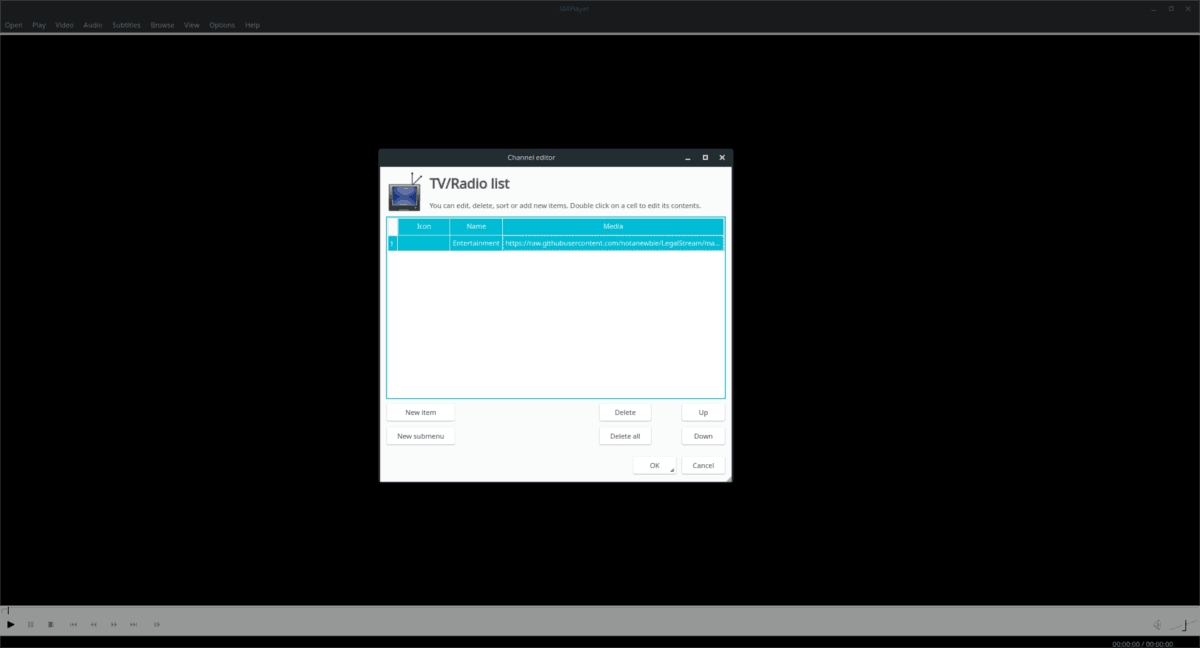
Con il nome inserito, fai doppio clic sulla sezione vuota in "Media" e incolla l'URL del canale salvato negli appunti nella casella.
Fai clic su "OK" per salvare il canale su SMPlayer.
Guardare la TV
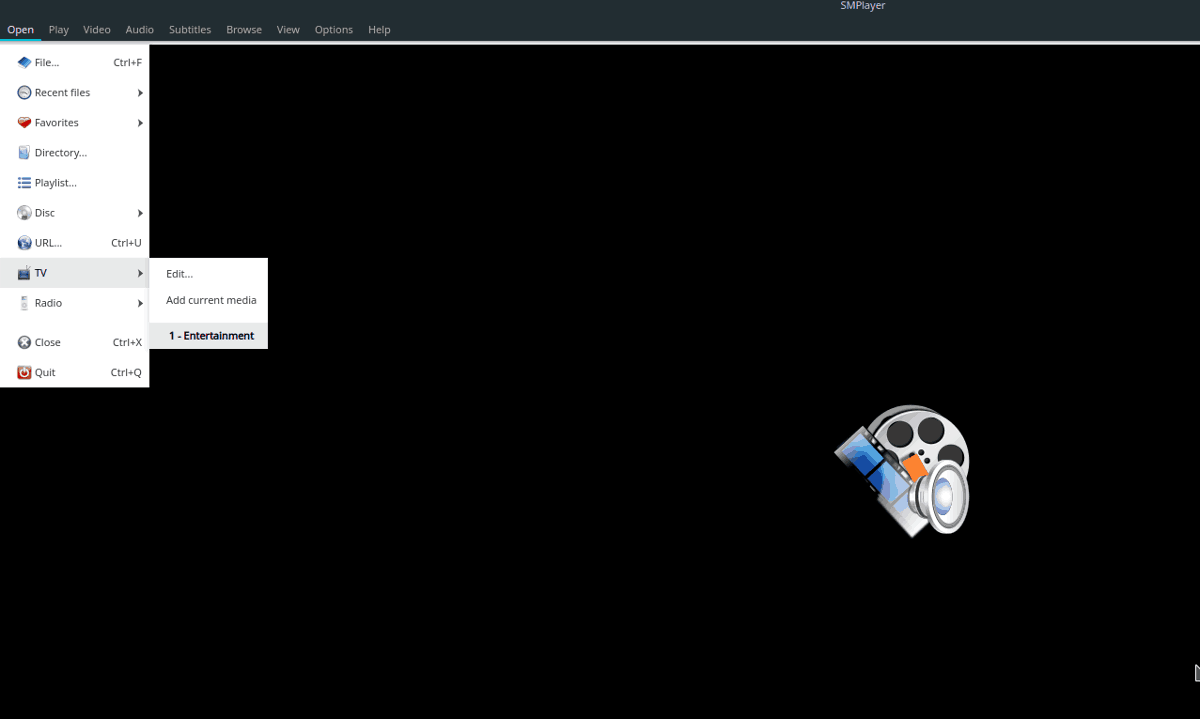
Ora che hai salvato il tuo canale Internet inSMPlayer, è facilissimo iniziare a guardare. Basta fare clic su "File", quindi selezionare "TV". Fare clic sul nome del canale nel menu e SMPlayer inizierà a riprodurlo immediatamente!
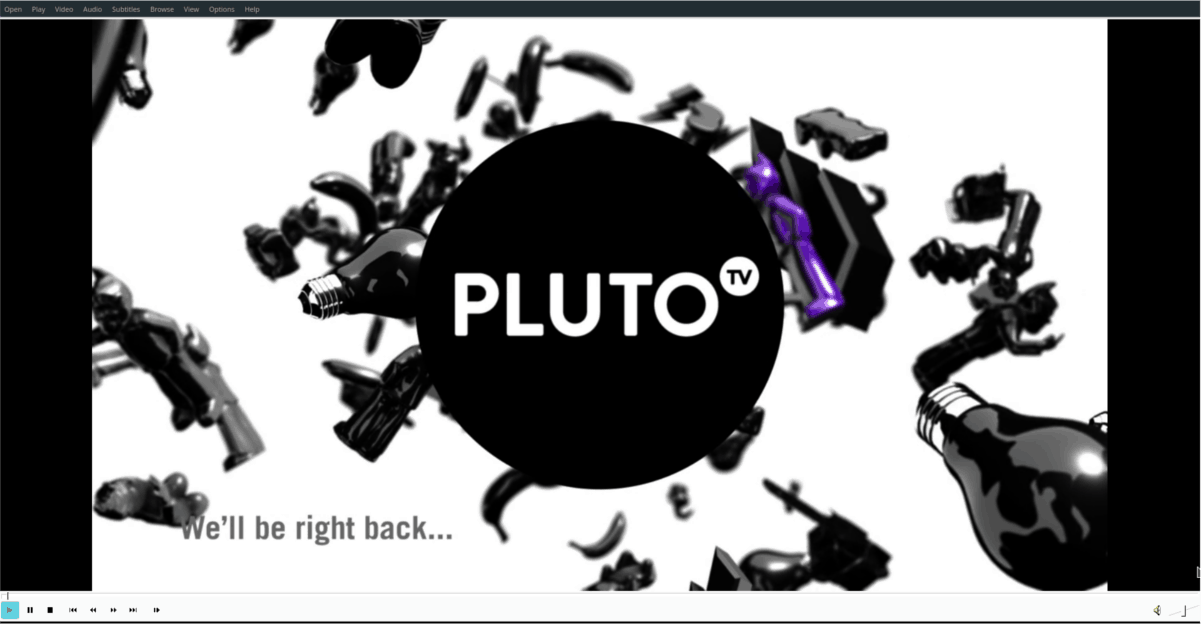













Commenti